很多小伙伴都遇到过win7系统开机提示服务未能登入拒绝访问的困惑吧,一些朋友看过网上零散的win7系统开机提示服务未能登入拒绝访问的处理方法,并没有完完全全明白win7系统开机提示服务未能登入拒绝访问是如何解决的,今天小编准备了简单的解决办法,只需要按照 1、重启win7旗舰版系统计算机,不停地快速点击F8键,弹出“高级启动选项”窗口之后,使用键盘上的上下方向箭头选中“安全模式”,然后按回车键即可进入安全模式; 2、在“运行”中输入命令“regedit”后按回车,打开注册表编辑器,右键点击 HKEY_CURRENT_USER 选项→权限;的顺序即可轻松解决,具体的win7系统开机提示服务未能登入拒绝访问教程就在下文,一起来看看吧!
操作方法:
1、重启win7旗舰版系统计算机,不停地快速点击F8键,弹出“高级启动选项”窗口之后,使用键盘上的上下方向箭头选中“安全模式”,然后按回车键即可进入安全模式;
2、在“运行”中输入命令“regedit”后按回车,打开注册表编辑器,右键点击 HKEY_CURRENT_USER 选项→权限;
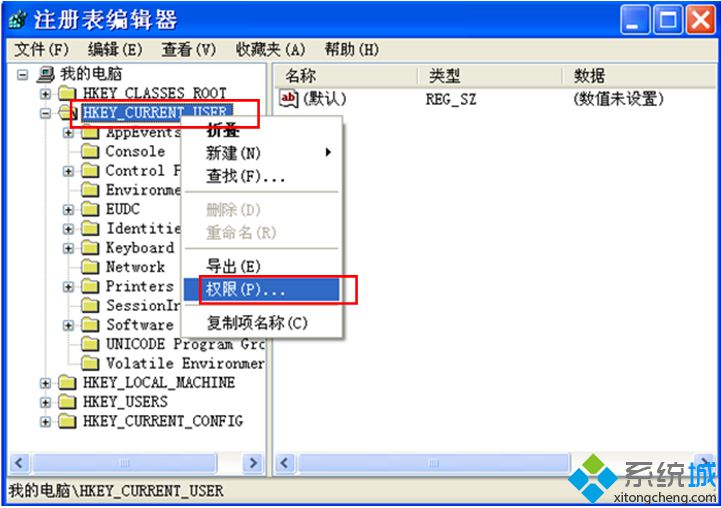
3、在弹出权限设置对话窗之后,单击“添加”按钮;
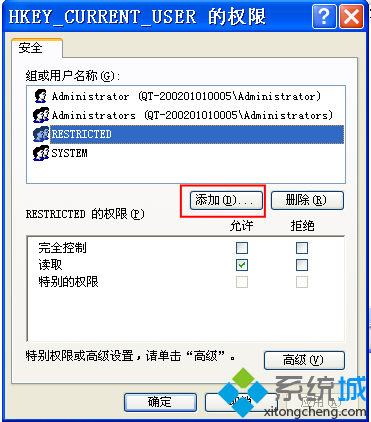
4、弹出的选择用户和组对话框中输入当前的账户用户名,如果不太清楚,可以点击高级;

5、再点击“立即查找”点选当前的账户→确定→确定,给予权限;
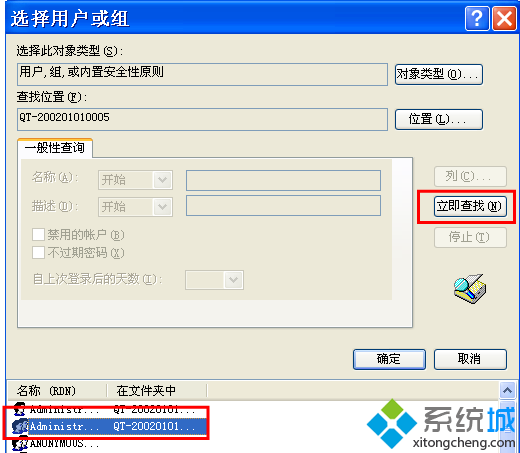
6、然后,再点击 完全控制 右边的 允许→确定,设置好当前账户的权限后,再赋予SYSTEM账户以同样的“完全控制”的权限(方法同上);
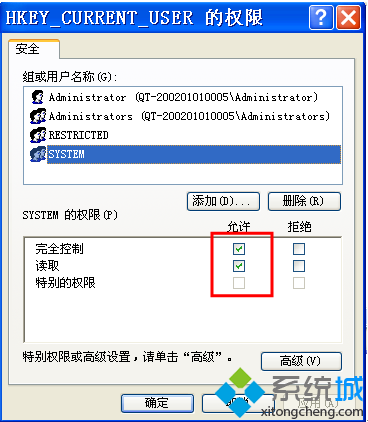
7、设置完毕,按一下F5键(刷新设置),关闭注册表(文件→退出),退出安全模式,重新启动电脑,便可正常登陆Windows7系统了。
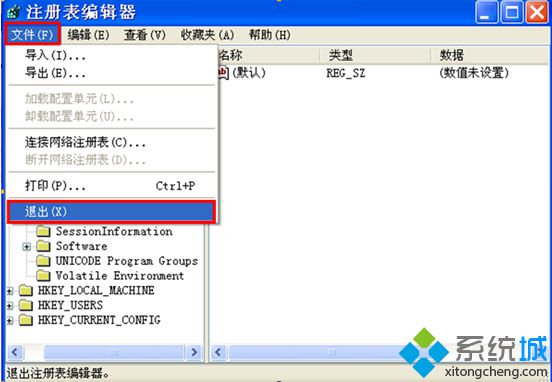





















 6523
6523











 被折叠的 条评论
为什么被折叠?
被折叠的 条评论
为什么被折叠?








